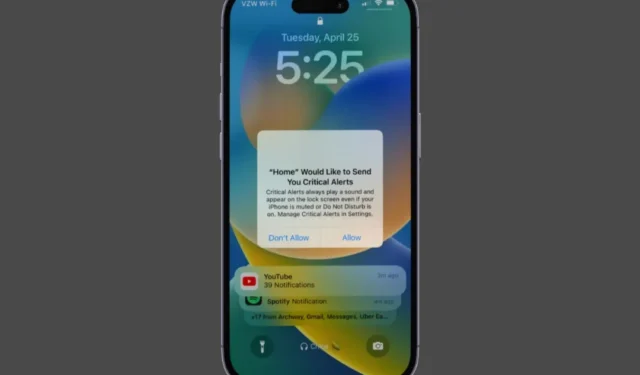
Quando o seu iPhone fica preso em um alerta pop-up, você não pode fazer chamadas , acessar seus aplicativos favoritos ou fazer qualquer outra coisa. Isso pode ser um grande inconveniente, atrapalhando sua experiência móvel. Quer seja uma notificação persistente, um alerta inesperado do sistema ou um problema relacionado ao aplicativo, lidar com um pop-up que não desaparece no seu iPhone pode ser frustrante. Felizmente, você pode se livrar dos alertas pop-up que não desaparecem do seu iPhone com as dicas a seguir.
1. Forçar a reinicialização do seu iPhone
Forçar a reinicialização do iPhone é uma das maneiras mais eficazes de remover alertas pop-up que não desaparecem, por isso é a primeira coisa que você deve tentar.
Para forçar a reinicialização do seu iPhone:
1. Pressione e solte rapidamente o botão de aumentar volume .
2. Pressione e solte rapidamente o botão de diminuir volume .
3. Pressione e segure o botão lateral até que o logotipo da Apple apareça. Espere o seu iPhone ligar novamente; o alerta pop-up não aparecerá.
2. Desative os alertas críticos ou todos os alertas para o aplicativo Home
O seu iPhone fica preso repetidamente no pop-up ‘Home’ Gostaria de enviar alertas críticos ? Em vez de forçar a reinicialização do seu iPhone sempre que isso acontecer, você pode considerar desativar os alertas do aplicativo Home inteiramente no seu iPhone. Vários usuários em uma postagem da comunidade Apple relataram ter resolvido o problema definitivamente com esse truque. Você também pode tentar.
1. Abra o aplicativo Ajustes no seu iPhone e role para baixo para tocar em Notificações .

2. Localize e toque em Página inicial . Em seguida, desative os botões ao lado de Permitir notificações e alertas críticos .

3. Desative as notificações do aplicativo problemático
Se o seu iPhone travar ao exibir alertas pop-up de um aplicativo específico, pode haver um problema com o próprio aplicativo. Por exemplo, se um alerta de chamada perdida ficar preso no seu iPhone, você pode tentar desativar temporariamente as notificações do aplicativo Telefone. Para fazer isso, siga estas etapas:
1. Abra o aplicativo Configurações e vá para Notificações .
2. Localize e selecione o aplicativo problemático na lista. Em seguida, desative o botão de alternância ao lado de Permitir notificações .

Se o seu iPhone travar ao exibir alertas de teste do governo, você pode desativá-los na seção Alertas do governo em Ajustes > Notificações . No entanto, deixe de lado os alertas AMBER, de emergência ou outros alertas de segurança pública, pois eles são essenciais para sua segurança.

4. Desconecte todos os acessórios e desligue o Bluetooth
Às vezes, acessórios com ou sem fio conectados ao seu iPhone podem acionar alertas pop-up que permanecem por perto. Você pode desconectar todos os acessórios com fio e desligar o Bluetooth para desemparelhar os sem fio.

5. Instale atualizações de aplicativos e iOS
Um problema específico do aplicativo pode fazer com que o alerta fique preso na bandeja de notificação. Se você não atualiza esse aplicativo há algum tempo, é uma boa ideia atualizar todos os aplicativos do iPhone. Para isso, abra a App Store e toque no ícone do perfil no canto superior direito. Role para baixo e toque na opção Atualizar tudo .

Instalar atualizações do iOS é igualmente importante. Se você tem evitado atualizações do iOS, é uma boa ideia instalá-las também. Abra o aplicativo Configurações e vá para Geral > Atualização de software . Baixe e instale atualizações pendentes. Isso garantirá que seu iPhone execute a versão mais recente do iOS compatível com a versão relevante do aplicativo.

6. Redefinir todas as configurações
Se você está lendo esta solução, é seguro presumir que os métodos mencionados acima não funcionaram. Assim, você pode redefinir todas as configurações do seu iPhone e começar de novo. Observe que isso afetará apenas as diferentes configurações (rede, som, chamada, etc.) e não terá impacto nos dados do seu iPhone. Além disso, ele reverterá o seu iPhone para as configurações padrão . Depois disso, você sempre pode ajustar as configurações de Notificações para evitar alertas pop-up que não desaparecem no iPhone.
1. Abra o aplicativo Ajustes e vá para Geral > Transferir ou Redefinir iPhone .

2. Toque em Redefinir na parte inferior e selecione Redefinir todas as configurações na lista de opções.

Chega de drama pop-up
Às vezes, os alertas pop-up fixos não desaparecem se pertencerem a um aplicativo do sistema ou a um aplicativo de terceiros desatualizado. Assim, além de atualizar o iOS, você também pode atualizar os aplicativos. Se um aplicativo continuar enviando notificações persistentes, você sempre poderá usar as versões do aplicativo da web no iPhone . Em situações críticas, você pode desativar as notificações temporariamente ou aplicar algumas soluções mencionadas acima para corrigir o problema subjacente.




Deixe um comentário